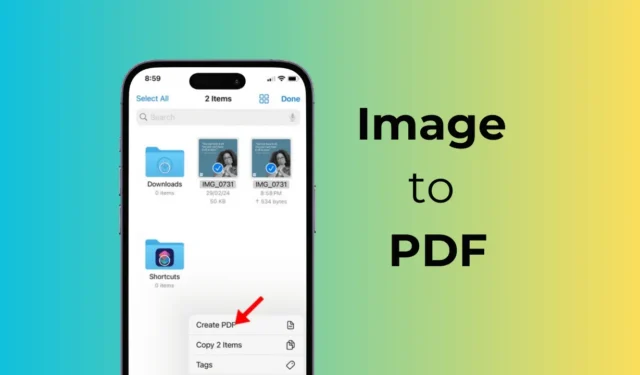
W pewnym momencie mogłeś odczuć potrzebę posiadania dedykowanego konwertera obrazu na PDF dla iPhone’a. Właściwie nie potrzebujesz żadnych narzędzi innych firm, aby przekonwertować obrazy na pliki PDF, ponieważ wbudowane narzędzia wystarczą do tego.
Możesz użyć aplikacji Pliki, Zdjęcia lub Apple Books, aby natychmiast przekonwertować dowolny obraz do formatu PDF; jeśli jednak chcesz mieć większą kontrolę nad konwersją, możesz rozważyć użycie konwertera obrazu na format PDF innej firmy, który można pobrać ze sklepu Apple App Store.
Jak przekonwertować obraz do formatu PDF na iPhonie
W każdym razie, jeśli masz iPhone’a i szukasz łatwych sposobów konwersji obrazów do formatu PDF, kontynuuj czytanie artykułu. Poniżej znajduje się kilka prostych metod konwersji obrazów do plików PDF na iPhonie. Zacznijmy.
1. Konwertuj obraz do formatu PDF za pomocą aplikacji Pliki
Natywna aplikacja do zarządzania plikami na iPhone’a jest wystarczająco dobra do konwertowania obrazów do formatu PDF. Oto jak używać natywnej aplikacji Pliki na iPhonie do konwertowania obrazów do formatu PDF.
1. Aby rozpocząć, uruchom aplikację Pliki na swoim iPhonie.

2. Teraz znajdź zdjęcie, które chcesz przekonwertować do formatu PDF.
3. Naciśnij i przytrzymaj obraz i wybierz Szybkie akcje .

4. W menu Szybkie akcje wybierz opcję Utwórz plik PDF .

5. Aby przekonwertować wiele obrazów do formatu PDF, wybierz zdjęcia, które chcesz przekonwertować.
6. Po wybraniu zdjęć dotknij trzech kropek w prawym dolnym rogu.

7. Następnie wybierz opcję Utwórz PDF .

Otóż to! W ten sposób możesz konwertować obrazy do formatu PDF na iPhonie. Możesz teraz przenieść pliki PDF do odpowiedniego folderu.
2. Konwertuj obrazy do formatu PDF na iPhonie za pomocą aplikacji Zdjęcia
Natywnej aplikacji galerii na iPhone’a można także używać do konwertowania obrazów do formatu PDF. Oto, jak w prostych krokach używać aplikacji Zdjęcia do konwersji dowolnego obrazu do formatu PDF.
1. Aby rozpocząć, uruchom aplikację Zdjęcia na swoim iPhonie.

2. Następnie otwórz obraz, który chcesz przekonwertować do formatu PDF.
3. Stuknij menu Udostępnij w lewym dolnym rogu.

4. W menu udostępniania wybierz opcję Drukuj .

5. W opcjach drukowania ponownie dotknij ikony Udostępnij .

6. Następnie dotknij opcji Zapisz w plikach . Spowoduje to zapisanie obrazu w formacie PDF.

Otóż to! W ten sposób możesz używać aplikacji Zdjęcia na iPhonie do konwertowania obrazów do formatu PDF.
3. Konwertuj obraz do formatu PDF na iPhonie za pomocą Apple Books
Możesz także użyć aplikacji Apple Books, aby przekonwertować obrazy do formatu PDF. Oto jak.
1. Uruchom aplikację Zdjęcia na swoim iPhonie. Następnie wybierz obraz, który chcesz przekonwertować do formatu PDF.
2. Stuknij ikonę Udostępnij w lewym dolnym rogu.

3. W menu Udostępnij wybierz Książki .

4. Wybranie Książki spowoduje automatyczną konwersję obrazu do formatu pliku PDF.
5. Przejdź do głównego menu Książek i dotknij trzech kropek pod nowo utworzonym plikiem.

6. W wyświetlonych dalej opcjach wybierz Udostępnij PDF .

7. W menu Udostępnij wybierz opcję Zapisz w plikach .

Otóż to! W ten sposób możesz konwertować obrazy do formatu PDF na iPhonie za pomocą aplikacji Apple Books.
Oto trzy najlepsze metody konwersji obrazów do formatu PDF na iPhonie. Udostępnione przez nas metody nie wymagają instalowania aplikacji innej firmy ze sklepu Apple App Store. Daj nam znać, jeśli potrzebujesz dodatkowej pomocy w konwertowaniu obrazów do formatu PDF na iPhonie.




Dodaj komentarz